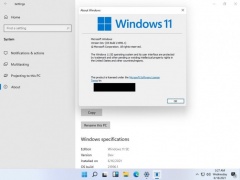win11更新完卡在登录界面怎么办 win11更新完卡在登录界面解决方法[多图]
教程之家
Win11
有一部分用户在更新了最新的win11系统之后不但没完成还卡在了登录界面无法进入,为此我们今天带来了win11更新完卡在登录界面解决方法,帮助还没有解决问题的小伙伴解决问题。
win11更新完卡在登录界面怎么办:
1、首先重启电脑并按住键盘上的“Shift”键。
2、之后依次选择新界面中的‘查看高级修复选项’----‘疑难解答’----‘高级选项’----‘启动设置’。
3、随后点击右下角的‘重启’选项,在重启出来的安全界面中按下“F4”即可进入安全模式。
4、进入安全模式之后按下快捷键“WIN+R”在对话框中输入cmd。
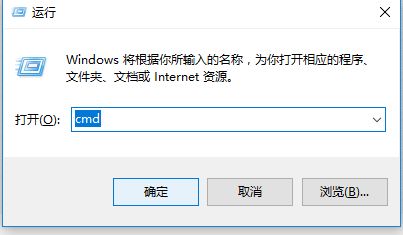
5、输入netsh winsock reset回车,完成操作后重启电脑即可全部搞定了。

以上就是win11更新完卡在登录界面解决方法,设置成功之后一定要重启才生效~想知道更多相关教程还可以收藏教程之家。
![微软新系统win11发布了吗[多图]](https://img.jiaochengzhijia.com/uploadfile/2022/1224/20221224204853627.png@crop@160x90.png)
![参加win11内测的方法[多图]](https://img.jiaochengzhijia.com/uploadfile/2022/1224/20221224102452534.png@crop@160x90.png)
![怎么安装正版win11[多图]](https://img.jiaochengzhijia.com/uploadfile/2022/1223/20221223200051981.jpg@crop@160x90.jpg)
![3代酷睿装win11教程[多图]](https://img.jiaochengzhijia.com/uploadfile/2022/1222/20221222231250862.png@crop@160x90.png)
![win11release preview是什么 win11release preview频道详细介绍[多图]](https://img.jiaochengzhijia.com/uploadfile/2021/0817/20210817235150335.jpg@crop@160x90.jpg)
![小白一键装机怎么重装win11[多图]](https://img.jiaochengzhijia.com/uploadfile/2022/0919/20220919054854653.jpg@crop@240x180.jpg)
![最新的win11正式版版本号是什么[多图]](https://img.jiaochengzhijia.com/uploadfile/2022/0406/20220406094315306.png@crop@240x180.png)
![电脑出现file not found什么意思 电脑出现file not found的解决方法[多图]](https://img.jiaochengzhijia.com/uploadfile/2021/0910/20210910073126509.jpg@crop@240x180.jpg)